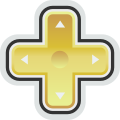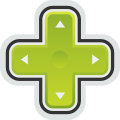consola de juegos PSP
la proteccion de la consola de los juegos de la PSP se basa en que, vereis, los CFW a partir de la 5.50 GEN D-3, traen lo que se llama los modulos de arranque de game decrypter y el prometheus trae sus propios modulos de arranque en su interior, a partir de la 5.50 prometheus V4. y entonces, lo que hace dichos modulos es lo siguiente: todos los juegos de la PSP llevan lo que se llama un sistema anti-copia o una proteccion, que consiste en un pequeño programa que se llama eboot.bin que arranca cuando se ejecuta el juego, entonces este programa analiza el firmware que lleve tu PSP, y lo que hace es que si tu version del firmware es inferior a la marcada por el UMD, te marcara el error 80020148, y te impedira el arranque del juego, y si tu version del firmware es igual o superior a la marcada por el UMD, el juego arrancara normalmente, para evitar el arranque del eboot.bin, es necesario parchear los juegos (seguro que habra algun informatico que no haya tocado una consola en su vida, que lo llame a esto "crackear"), en los juegos a partir de la 5.50 original del firmware, esto es necesario hacerlo en la 5.50 GEN D-3 para arrancar programas como remotejoy en linux, que hace falta que la PSP este hasta la 5.50 PROME-4, y que los juegos de la 5.50 original (5.50 GEN D-3) hasta la 6.39 original esten crackeados, si tienes la 5.50 PROME-4 los juegos hasta la 6.31 original arrancaran sin necesidad del parcheo de los juegos, solamente tienes que parchear los juegos a partir de la 6.31, el parcheo se puede hacer de dos maneras: con ISOTOOL o con prometheus manual (en el caso de los firmwares que sean mas alla de la 6.00 original) o game decrypter manual (en el caso de que los firmwares sean desde la 5.50 original hasta la 6.00 original), pues bien esto que estoy contando va encaminado a eso, porque los juegos originales de la PSN llevan dos protecciones, y la primera similar al sistema de los dispositivos apple, que es la proteccion DRM que impide la ejecucion de la compra (o juego original) en una consola distinta a la que se ha efectuado la compra del contenido, ya que necesita una licencia que se instala automaticamente en el dispositivo en la carpeta license (para mas informacion sobre el sistema de archivos de la consola PSP vean este enlace), sin la licencia del juego, que se crea o bien al descargarlo desde la PSP o a transmitirlo desde el programa media GO (CMA en la PSVITA) el contenido nunca se llegaria a ejecutar en la otra PSP, o sea, muy similar a lo que contaremos ahora que son los dispositivos apple, que su sistema de proteccion es parecido a lo que estamos contando de la PSP, ademas los juegos de la PSP tambien estan encriptados, o sea, lo que llevan esto son unos modulos anti-arranque que anulan por completo los modulos de arranque del prometheus (6.20-6.39 original) y del game decrypter (5.50 original-6.00 original), por fortuna los desarrolladores neur0n y virtuos flame (mas conocido como el scener liquidzigong), consiguieron solucionar esto con sus CFW PRO y ME respectivamente, aunque la segunda proteccion esta ya solucionada, la primera que es la DRM, no se ha solucionado, para eliminar las dos protecciones y asi que los juegos se carguen en cualquier CFW de la PSP, hay que usar dos programas de la PSP (el segundo es un plugin) que son el NPDECRYPTOR, que lo que hace es convertir el eboot.PBP del juego de la PSN en juego en ISO (o como lo llaman algunos, juego pirata), y asi desbloquear completamente el juego y por ejemplo pasar el juego a cualquier amigo o subirlo a servidores de descarga directa, siempre que el juego este parcheado correctamente sin dificultad ni que te muestre ningun mensaje de error que te impida el poder jugar a tus juegos favoritos, en las descargas de la PSN a partir de la 6.39 original, se bloqueo el uso de NP DECRYPTOR, mostrando un mensaje de error que dejaria la ISO inservible, pero neuron creo un plugin que se instala en la PSP en la carpeta SEPLUGINS con la ruta correspondiente señalada en el archivo correspondiente en la zona en donde trabaje el plugin, en este caso los juegos (GAME.TXT), posteriormente es conectar el USB al PC, y darle al boton de nota, y mostrara ya la ISO desencriptada ademas de una nueva unidad extraible, en la que tendremos que extraer a una carpeta de nuestro PC para poder tener la ISO en nuestro poder, posteriormente se le da otra vez a nota y el juego se reanuda automaticamente, el proceso es imprescindible hacerlo, para asi pasar el juego a nuestros amigos, ya que sin la proteccion quitada el juego no llegaria a funcionar perfectamente, y la otra persona no cargaria el juego jamas, cabe destacar que para hacer la copia del juego, tiene que hacerse en la misma PSP desde el que se compro el contenido de la PSN, otra PSP no vale para hacer una copia del juego, y que ademas la PSP tiene que estar customizada para poder arrancar estas aplicaciones que quitan las protecciones impuestas por sony en la PSP.
fuente: tutorial del crackulousbueno, pues una vez ya recordado todo lo de las protecciones DRM, vamos a iniciar el tutorial de instalacion y el uso del plugin UMD DUMP SIMPLE, que permite como recordaremos, la creacion de backups de juegos de la PSN y backups de los juegos en UMD, antes de seguir hay que tener en cuenta una advertencia que va especialmente a los usuarios que tengan versiones M33-GEN-PROMETHEUS y en especial a los usuarios del sistema operativo linux que estan usando el remotejoy para linux, una advertencia bastante importante, pero antes, veamos un metodo alternativo para copiar los discos en UMD, vamos con ello:
1. introduce el UMD que quieras copiar (ripear) a formato ISO en el lector de UMD.
2. Una vez ya introducido, te tendrá que leer ya el UMD, y mostrártelo en el menú de juegos, cuando te lo lea, ves al paso siguiente.
3. Presiona el botón select , te saldrá un menú, llamado VSHmenu , pon la orden “XMB USB DEVICE” (en algunos VSHmenu de otros firmwares te saldrá como USB device) en UMD DISC:


8. ya está todo listo, ahora sal del VSHMENU, mediante la opción exit, o dale a select para salir.
9. Ya en el XMB, conecta el cable USB al ordenador, y ya te debería reconocer la unidad, si tienes la opción del XMB “conexión USB automática” deshabilitada, dale a ajustes-conexión USB.
10. Ahora en equipo (MIPC en Windows 95 hasta el XP) te mostrara una unidad nueva, que es la de la PSP, dale a la unidad para examinar el contenido.
11. Y ya en vez de mostrarte el contenido de la Memory stick o stick micro (PSP GO), solamente veras en pantalla una imagen en ISO, esa es la imagen del UMD que has metido al principio en el lector UMD, tan solo tienes que seleccionarla y darle control+C.
12. Busca el disco duro en donde quieras almacenar la imagen, y dale a control+V.
13. La imagen se está copiando, podría tardar un buen rato, ya que la unidad UMD está leyendo los datos del disco, espera unos instantes hasta que acabe.
14. Una vez ya copiada, desconecta el USB del ordenador.
15. Acto seguido, descarga la aplicación UMDGEN.
16. Una vez ya descargada, abre el ejecutable hacia el programa y dale a file-open disk image.
17. Localiza la imagen que has copiado, y dale dos clicks para abrir la imagen con el programa.
18. Si el UMDGEN ha ejecutado el juego en ISO, enhorabuena, ya tienes una copia de seguridad del juego, ahora puedes ejecutar el juego desde la Memory stick, o bien subirlo a internet para compartirlo con la gente.
19. Una vez ya subido, solamente ten en cuenta una cosa, en la pantalla principal del programa, dale a UMD properties.
20. Ve abajo del todo y encontraras el valor “PSP system versión”, este valor es el firmware máximo en el que se puede ejecutar la copia de seguridad, si es 5.50 o mayor, vas a tener que parchear el juego, para ello vamos a tener que descargarnos la utilidad isotool, que permite parchear el juego desde la PSP sin necesidad de usar el ordenador, para ello, después de descargar isotool, copia el contenido a la raíz de la Memory stick.
21. Ves a juego-Memory stick y busca el isotool y arráncalo con el botón cruz.
22. Posteriormente, selecciona la ISO que queramos parchear y dale al botón cruz para seleccionar la imagen.
23. Dale a decrypt eboot, y te mostrara una serie de pantallas, hay que darle a todo que sí, así que dale a todo que sí, y se desencriptara el eboot.bin, espera unos instantes hasta que se complete.
24. Cuando se ha desencriptado el eboot, dale a triangulo-exit-yes, posteriormente tendrás que probar la ISO en el arranque y pasándote algunos niveles del juego, para así asegurarnos que funcione, si es para subirlo a los foros de confianza, es muy recomendable hacer esto, para así asegurarnos de no subir a internet una imagen ISO defectuosa.
25. En el caso de que no funcione el juego, tendrás que aplicar el parche prometheus, en este caso repite el paso 20, excepto en la pregunta del parche de versión (do you want to enable versión patch?), que hay que darle que no.
26. Se desencriptara el eboot.bin, esperamos a que finalice.
27. Ahora dale a cruz-patch prometheus.
28. Ahora te mostrara una serie de parches de la ISO, el 0.5 es para los juegos de versiones hasta la 6.30, la beta 6 es para versiones hasta la 6.31, y el ME631 es para 6.31 y superiores, seleccionamos el parche adecuado para el juego.
29. Posteriormente darle a yes para que se inicie, y se iniciara el proceso de parcheo de la ISO, esperar a que finalice.
30. Para salir, darle a triangulo-exit-yes.
31. Probar el juego en ISO, si todo funciona correctamente, enhorabuena, ya tienes la copia del UMD de la otra persona en tu poder, ahora puedes o bien jugar a él, o bien subirlo a un servidor de descarga directa, y posteriormente ponerlo en el foro de PSP.
FUENTE: ir aqui
bueno, ahora vamos con la advertencia importante:
ATENCION, ATENCION, AVISO PARA LOS USUARIOS DE LINUX QUE ESTEN USANDO EL REMOTEJOY PARA LINUX Y LOS USUARIOS DE CFW M33-GEN-PROMETHEUS Y CUALQUIER OTRA VERSION QUE NO SEA ME NI PRO: esto no se ha probado, pero es posible que este plugin no funcione en versiones anteriores que no sean ni PRO, ni ME ni TN, esto incluye los CFW PROMETHEUS, GEN Y M33, si acaso no funcionase (me lo teneis que notificar a mi via comentario o post en el foro en donde ponga el tutorial), o no quereis deshaceros de vuestro CFW, por la razon que sea (por ejemplo, que os guste tanto linux que sois reacios a desinstalarlo e irse a una licencia windows y un largo etcetera), que sepais que la unica solucion que hay hasta el momento, es arrancar el port del time machine para 6.60 ME, y emular la 6.60 ME desde la stick, recordad que el creador del irshell (ahman) abandono la scene, asi que no hay soporte para IRSHELL hasta el momento, que es uno de los programas fundamentales para arrancar remotejoy para linux, pero hay una pega, teneis que conseguir una bateria y una MS pandora para hacer el proceso, y si necesitais el plugin tendreis que arrancar el time machine con la bateria y la MS pandora puesta, y proceder desde ahi a ejecutar el programa y posteriormente despues de arrancar la 6.60 ME desde la stick, arrancar el plugin, pero vosotros vereis lo que haceis, si ejecutarlo desde el port de time machine o actualizar, lo que si yo no recomiendo esta opcion para poner linux, y es mejor que pongais windows porque en mi opinion si poneis linux y luego tendreis que comprar otra bateria y otra MS para pasarlas a pandora, y luego actualizas la PSP a la 5.50 PROME-4 y arrancais el time machine y arrancais la 6.60 ME desde la stick solo por no deshacerte de linux, esto seria tirar el dinero a lo tonto, porque con actualizar a ME o PRO y poner el remotejoy para windows, seria suficiente y encima no necesitareis material adicional, pero si teneis M33, GEN O PROMETHEUS, si no arranca el plugin, necesitareis ademas una bateria y una MS pandora y hacer antes el time machine para 6.60 ME si quereis disfrutar de este plugin sin actualizar, y ademas con el CFW arrancado desde la stick. si no, vais a tener que actualizar el firmware para que el plugin pueda arrancar perfectamente, y posiblemente haya que cambiar el sistema operativo de linux a windows, porque el remotejoy para linux no es compatible con CFW 6.XX, y con esta opcion yo pienso que te saldria mas caro poner linux que poner windows, pero tu veras lo que haces, pero ya te digo, si vas a arrancar el plugin via time machine por la tonteria de mantener linux, es una tonteria, pero si no lo quieres actualizar porque necesitas el irshell, adelante, en caso contrario actualiza el CFW para que todos los juegos de la PSP arranquen de manera perfecta.
ATENCION, ATENCION: la utilidad NPDECRYPTOR ya no funciona con los juegos de la 6.39 original, asi que si quereis copiar un juego compatible con 6.39 original, usad este plugin, si copias un juego inferior a 6.39, podeis usar tanto esta utilidad como el plugin que vamos a mencionar ahora.
bueno, una vez ya dicho todo, ahora si que podemos proceder con el tutorial:
- lo primero que hay que hacer seria logicamente descargar el juego desde la PSN, lo descargaremos siguiendo las instrucciones de media GO para descargar el archivo correctamente, asi que lo descargamos de nuestra cuenta de PSN (si es que tenemos), si no tenemos cuenta de PSN, tenemos que registrarnos para poder acceder, asi que nos registramos, con el programa media go ya arrancado (la unica forma de acceder a la zona de descargas de la PSN es a traves de este programa) y descargamos el archivo.
- como el media go nos descarga archivos propios del formato que pone el media go, pues habria que visualizarlos desde este programa, y transmitirlos desde este programa a la PSP, asi que primero arrancamos media go, desde inicio-todos los programas-sony-media go-media go:

- posteriormente, ya en la pantalla del media go, que es esta:

- nos descargaremos o compraremos los juegos de la PSN que queramos transmitir, dandole a "store", buscando el juego, haciendole click al juego y este automaticamente se descargara, posteriormente pasaremos a una pantalla parecida a esta:

- entonces, esto es facil, enciende la PSP y conectala al ordenador por via USB, esperamos a que lo reconozca, y luego despues de que lo reconozca, solamente hay que seleccionar en "destino", la PSP, posteriormente marcar el contenido que queramos transmitir, y posteriormente darle a "añadir a"
- posteriormente se iniciara la transferencia del archivo, primero se transmitira la licencia y luego despues el contenido, esto tardara un poco, ademas de que depende del tamaño del contenido a transmitir, espera un poco a que finalice:

- luego despues de que haya terminado, ya se habra transmitido el juego a la consola PSP.
- posteriormente va a haber que averiguar el firmware minimo que requiere el juego para poder ejecutarse, asi que para averiguarlo, tendremos que descargarnos el PSPBREW, que nos permite saber muchisima informacion acerca del homebrew, nos lo descargamos: Por favor, Acceder o Registrarse para tener acceso a los enlaces.Por favor, Acceder o Registrarse para tener acceso a los enlaces.Por favor, Acceder o Registrarse para tener acceso a los enlaces.Por favor, Acceder o Registrarse para tener acceso a los enlaces.y nos lo instalaremos en nuestro equipo, posteriormente nos iremos a PSP/GAME, y posteriormente al ID de nuestro juego, que sera el juego que hemos elegido y que nos hemos descargado desde la PSN (en mi caso es el ID NPEZ00185):

- posteriormente ejecutaremos el eboot.pbp, que hay en la carpeta:

- en la siguiente pantalla, nos vamos a PSP_SYSTEM_VERSION, y te tienes que fijar en "valor", y ahi pondra la version, recuerda que los juegos a partir de la 5.50 original hay que parchearlos (o crackearlos segun los informaticos que no han manejado nunca las consolas), si el juego es inferior a 5.50 no hace falta parchearlo, en este caso, tiene la 6.31 como firmware minimo, asi que hace falta parchearlo para que pueda arrancar el juego en todos los CFW:

- posteriormente instalaremos el plugin, para ello descarga este archivo: Por favor, Acceder o Registrarse para tener acceso a los enlaces.Por favor, Acceder o Registrarse para tener acceso a los enlaces.Por favor, Acceder o Registrarse para tener acceso a los enlaces.Por favor, Acceder o Registrarse para tener acceso a los enlaces.
- copia el archivo umd_dump_simple.prx a SEPLUGINS.
- ahora tendremos que "decirle" al recovery donde esta ubicado el archivo, (recuerda lo de las rutas de archivo, que en windows se representa con letra de unidad:\, en linux se representa con barra de dividir, pero en la PSP no se representa igual que en el sistema operativo del ordenador, si por ejemplo, buscamos el archivo metallica.mp3, en windows es letra de unidad:\music\metallica.mp3 (o lo que es lo mismo, F:\MUSIC\METALLICA.MP3), pero en la PSP es ms0:/seplugins/metallica.mp3, tenlo esto muy en cuenta, y ya como offtopic, en los dispositivos apple [o Idevice], las rutas se representan con barra de dividir, igual que en linux, esto es porque para acceder a la totalidad del dispositivo, hay que conectarlo por SSH, pero claro esta, antes hay que tener el jailbreak instalado a tu dispositivo apple, dando igual que sea ipod, ipad o iphone, en windows no tiene letra de unidad, y los contenidos se visualizan y transmiten a traves de itunes), entonces, como este plugin trabaja en la zona de aplicaciones, juegos, descargas originales de la PSN y demas, entonces nos toca modificar GAME.TXT, hacemos doble click y se mostrara el contenido del archivo.
- posteriormente en el archivo, agrega esta linea: ms0:/seplugins/umd_dump_simple.prx, posteriormente pondremos el numero 0 o el numero 1 que indica si el plugin esta desactivado o activado, esta es una de las formas para activar plugins, que es poner la ruta en 1, y darle select, para acceder al VSHMENU, y "restart VSH" para reiniciar el menu XMB, posteriormente despues de reiniciar el menu ya estara activo el plugin, pero vamos paso por paso, hazlo como en esta captura de pantalla que te muestro:

- posteriormente guardaremos los cambios en el archivo con ctrl+G, y luego despues salimos de esta ventana, dandole clic a X (que corresponde a cerrar)
- desconectamos el cable USB de la PSP, y damos al boton circulo, posteriormente tendremos que activar el plugin, para ello esta la primera forma, que como ya sabemos es cambiar la ruta de 0 a 1, y posteriormente darle a select y reset VSH y el plugin ya esta activado, o hay otras dos formas, que las diremos aqui.
- la primera forma es (solo CFW ME): dale a select, para activar VSHMENU, se mostrara esta pantalla:

- posteriormente en la siguiente pantalla nos mostrara el listado de plugins que tenemos instalados en las tres zonas (recuerda: zona de aplicaciones, juegos y descargas de la PSN es GAME.TXT, zona del menu XMB es VSH.TXT y zona de juegos PSX en formato PBP es POPS.TXT), posteriormente tendremos que buscar el plugin que queremos habilitar, que en este caso es el umd_dump_simple.prx, asi que procedemos a buscarlo, si no vemos el plugin, dale al boton R para que se muestren mas plugins que tengamos instalados, si lo ves, y no has tenido que darle al boton R, perfecto, en este caso le he tenido que dar al boton R, porque tengo instalado muchos plugins, y el plugin que tienes que habilitar es el que te muestro en la captura de pantalla siguiente, es boton de arriba y abajo para seleccionar el plugin, boton de derecha e izquierda del pad de direcciones para habilitarlo y select para salir del gestor de plugins:

- posteriormente le damos a select para volver y posteriormente en esta pantalla, a restart VSH, para activar el plugin:

- la segunda forma es desde el recovery, pero tenemos que recordar que en placas malditas, hay que arrancar el launcher del LCFW y darle al boton R para arrancar el recovery, en placas no malditas es simplemente apagarlo y volverlo a encender con el boton R pulsado.
- despues de acceder al recovery, entramos en "plugins"
- despues de entrar en "plugins", buscamos el plugin "umd_dump_simple.prx", lo seleccionamos con los botones arriba y abajo del pad de direcciones, posteriormente le damos a cruz para cambiarlo de disabled a enabled, luego despues le damos a back-exit, y ya habremos terminado de hacer el cambio.
- posteriormente despues de activar el plugin y de entrar al menu XMB, nos dirigiremos a juego-memory stick, y arrancamos el juego que hemos transmitido con el media go, en este caso:

- posteriormente despues, se arrancara:

- y despues de pasar el menu principal del juego, en donde se inician las partidas, conecta el cable USB al ordenador, primero un extremo a la consola y el otro al ordenador, y posteriormente le damos a la nota musical (boton que esta antes del select y despues de dos botones en el start, junto al cuadradote, que es el de aumentar o disminuir el brillo de la consola), posteriormente el juego se detendra, y en el ordenador, accediendo a MIPC (equipo en 7), una nueva unidad se mostrara, pantalla que veremos parecida a esta:

- posteriormente hacemos doble clic en la unidad nueva (que es la del ID del juego) para ver el contenido, que es el PBP del juego de la PSN ya convertido a ISO:

- posteriormente tendremos que copiar el archivo y pegarlo donde queramos, por ejemplo la unidad c:\:

- bien, ya tenemos la primera parte lista, ahora nos toca la segunda parte, que seria parchear el juego, esta segunda parte la puedes tomar de referencia para el parcheo de todos los juegos de versiones a partir de la 5.50, ademas de que va a ser igual el proceso con UMD DUMP SIMPLE o con el UMD ya en tu poder y tan solo con parchearlo bastaria, para esto, tendremos que descargarnos la utilidad isotool, desde la cual nos la descargaremos aqui: Por favor, Acceder o Registrarse para tener acceso a los enlaces.Por favor, Acceder o Registrarse para tener acceso a los enlaces.Por favor, Acceder o Registrarse para tener acceso a los enlaces.Por favor, Acceder o Registrarse para tener acceso a los enlaces.
- posteriormente despues de descargarnos isotool, en el comprimido del winrar:

- abre la raiz principal de la unidad, pon las dos ventanas, una a la izquierda y otra a la derecha, y arrastra las carpetas auto_cfw y PSP a la raiz de la unidad.
- ya lo tenemos todo, asi que desconectamos el cable USB de la PSP y le damos a circulo para salir del menu de "conexion USB".
- posteriormente nos dirigiremos a juego-memory stick, y localiza el isotool, el isotool se representa en el menu XMB de esta forma:

- posteriormente le damos a cruz para arrancar el programa y el programa se arrancara.
- posteriormente el programa se arrancara y mostrara una pantalla parecida a esta:

- posteriormente le damos a cruz y nos mostrara las opciones del programa:

- de momento, las opciones que mas nos interesan es "eboot decrypt" y "patch prometheus" que son las dos principales en las que nos tenemos que fijar, de momento parcheemos el juego con el eboot decrypt, asi que le daremos "eboot decrypt"
- en las siguientes pantallas que mostraremos, le damos a todo que yes (o a "to ke yes") y ya estara parcheado:



- posteriormente se desencriptara el eboot.bin (que recordemos es el programa que detecta la version que tienes en tu PSP y si es inferior a la del UMD te muestra el error 80020148 y si es superior o igual te arrancara el juego normalmente), que si todo va bien, el parcheo no debe durarnos ni 10 segundos en realizarse.
- posteriormente cuando acabe dale a triangulo-exit-yes:


- posteriormente tan solo es probar el juego, asi que lo probamos, arrancamos el juego:

- y a mi con solo hacer un eboot decrypt, me funciono el juego:

- tambien prueba a ver si funciona en versiones de CFW antiguas (sobre todo en los CFW compatibles con IRSHELL, que para que funcione, hace falta una PSP con CFW M33, GEN O PROMETHEUS), prueba a ver si funciona en esos CFWS.
- en el caso de que funcionen, enhorabuena, acabas de hacer una copia de seguridad de tu compra de la PSN, con esta iso. ¿que puedes hacer?, puedes pasarlo a tus familiares, amigos y allegados o subirlo a servidores de descarga directa (jumbofiles, rapidshare, etc), en el caso que no funcione, sigue el paso siguiente.
- vuelve a arrancar isotool desde juego-memory stick:

- posteriormente en la pantalla principal de isotool:

- tendremos que seleccionar el juego y posteriormente tendremos que hacer las siguientes operaciones, primero dale a cruz, se mostrara el mismo menu:

- y damos a "EBOOT decrypt".
- ahora le damos a las dos que yes, excepto a la pregunta del parche de version (do you want to enable version patch?) (¿quieres habilitar el parche de version?), le damos que no.

- se parcheara el eboot.bin, esperamos a que finalice.
- posteriormente tendremos que incorporarle el parche prometheus, en este caso, le damos a cruz:

- ahora demosle a "patch prometheus", en la lista de parches de ISOS, que mostramos en esta captura:

- seleccionamos la que corresponda a nuestra version, en este caso, como la version es 6.31, seleccionamos prometheus ME631 (o lo que es lo mismo ME631).
- posteriormente en la siguiente pantalla, dale que yes:

- y ya hemos acabado, despues de parchear el juego con el parche prometheus, prueba el juego con el parche prometheus ya instalado en la ISO, y tambien pruebalo en versiones antiguas de CFW, tienes que pensar en los que no quieren perder el irshell, ademas de los linuxeros, si todo ha funcionado, pues ya tienes el backup hecho.
- para renombrarlo, en la pantalla que mostramos (ya sabes como acceder a esta pantalla):

- tienes la orden de "rename" (renombrar), que cumple a la perfeccion con esta funcion:

- posteriormente, despues de entrar en "rename", tan solo tendremos que seleccionar "OSK":

- y posteriormente en la siguiente pantalla, teclear el nombre del archivo que deseas para tu ISO, y posteriormente darle al start o enter y ya estara renombrado:

bueno, pues eso ha sido todo, espero que se lo hayan pasado bien leyendo este tutorial y que nada, un SALU2 y hasta luego.
FUENTE (MI BLOG):
Por favor,
Acceder
o
Registrarse
para tener acceso a los enlaces.
Última edición: